1-Öncelikle 300e 175 ebatlarında arka reng beyaz ön rengi siyah birsayfa açalım ve ardından Filter > Render > Difference Cloudsefektini verelim.
2-Ardından Işık efekti vereceğiz Filter > Render > Lighting Effects
3- Sonra Filters > Noise > Add Noise efektini verip Amount: 6% Distribution: Gaussian Monochromatic
değerlerini girelim.Sonra Filter > Blur > Gaussian Blur efektiniverip CTRL U ile Image > Adjust > Hue/Saturation ile Colorize Hue221; Saturation 33 Lightness 0 değerlerini girelim.
4- Ardından Filter > Brush Strokes > Accented Edges de Edge width:2 Edge Brightness: 38
Smoothness: 5 değerlerini girdikten sonra
Filter > Distort > Ocean Ripple yapıp Ripple Size: 9
Ripple Magnitude: 9, sonra
Filter > Brush Strokes > Ink Outlines Stroke Length: 4; Dark Intensivity: 20; Light Intensivity: 10. değerlerini girelim
5- Son olarakta ZigZag efektini verelim (Filter > Distort > ZigZag).
Amount: -33%; Ridges: 11%; Style: Pond Ripples değerlerini girelim.
İşte Sonuç....

[/b]
2-Ardından Işık efekti vereceğiz Filter > Render > Lighting Effects
3- Sonra Filters > Noise > Add Noise efektini verip Amount: 6% Distribution: Gaussian Monochromatic
değerlerini girelim.Sonra Filter > Blur > Gaussian Blur efektiniverip CTRL U ile Image > Adjust > Hue/Saturation ile Colorize Hue221; Saturation 33 Lightness 0 değerlerini girelim.
4- Ardından Filter > Brush Strokes > Accented Edges de Edge width:2 Edge Brightness: 38
Smoothness: 5 değerlerini girdikten sonra
Filter > Distort > Ocean Ripple yapıp Ripple Size: 9
Ripple Magnitude: 9, sonra
Filter > Brush Strokes > Ink Outlines Stroke Length: 4; Dark Intensivity: 20; Light Intensivity: 10. değerlerini girelim
5- Son olarakta ZigZag efektini verelim (Filter > Distort > ZigZag).
Amount: -33%; Ridges: 11%; Style: Pond Ripples değerlerini girelim.
İşte Sonuç....

[/b]



